win8电脑怎么设置wifi热点
来源:网络收集 点击: 时间:2024-04-21【导读】:
win8电脑怎么设置wifi热点品牌型号:方正科硕系统版本:win8家庭版方法/步骤1/7分步阅读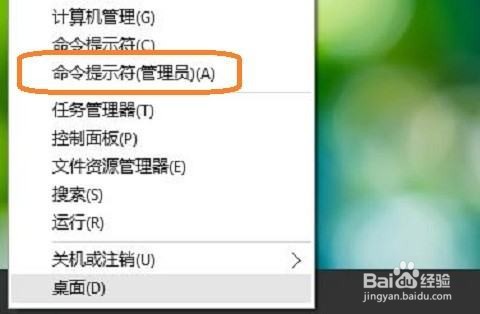 2/7
2/7 3/7
3/7 4/7
4/7 5/7
5/7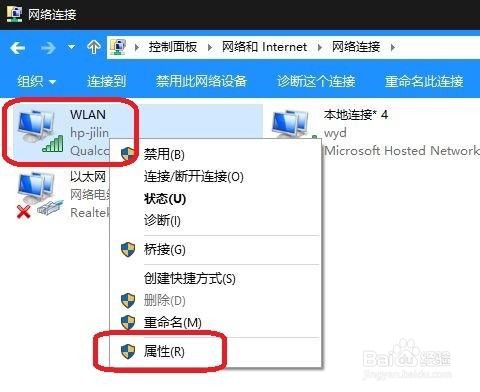 6/7
6/7 7/7
7/7
在开始菜单上右击,选择“命令提示符(管理员)(A)”,以管理员身份运行 cmd 命令提示符:
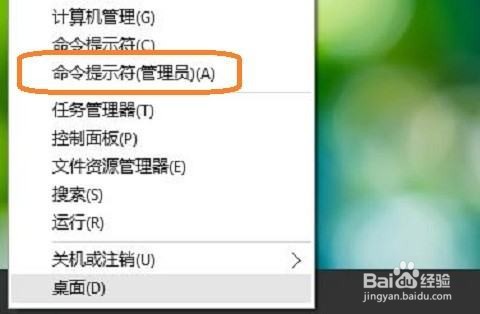 2/7
2/7在命令提示符输入:netsh wlan set hostednetwork mode=allow ssid=wyd key=12345678,回车执行命令。(当然,也可以直接复制命令,然后 Ctrl+V 粘贴到命令提示符中,ssid 就是无线热点显示的名称,key 当然就是无线热点的密码):
 3/7
3/7再在令提示符中输入:system32netsh wlan start hostednetwork 回车:
 4/7
4/7在桌面上点击网络右键,在出来的窗口中点击“更改适配器设置”:
 5/7
5/7在 WLAN 上面点击右键然后再点击“属性”:
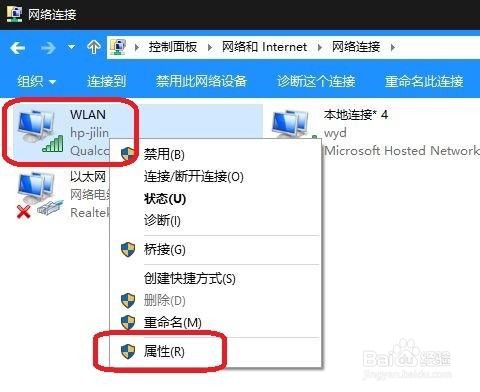 6/7
6/7进入 WLAN 属性界面后点击“共享”选项,勾选“允许其他网络用户通过此计算机的 Internet 连接连接”。然后在“家庭网络连接”下面选择创热点虚拟网卡,(虚拟热点网卡的名称一般为:Microsoft托管网络适配器,本例中为“本地连接*4”):
 7/7
7/7进入适配器设置界面看看已经设置成功了这个连接:

版权声明:
1、本文系转载,版权归原作者所有,旨在传递信息,不代表看本站的观点和立场。
2、本站仅提供信息发布平台,不承担相关法律责任。
3、若侵犯您的版权或隐私,请联系本站管理员删除。
4、文章链接:http://www.1haoku.cn/art_563792.html
 订阅
订阅